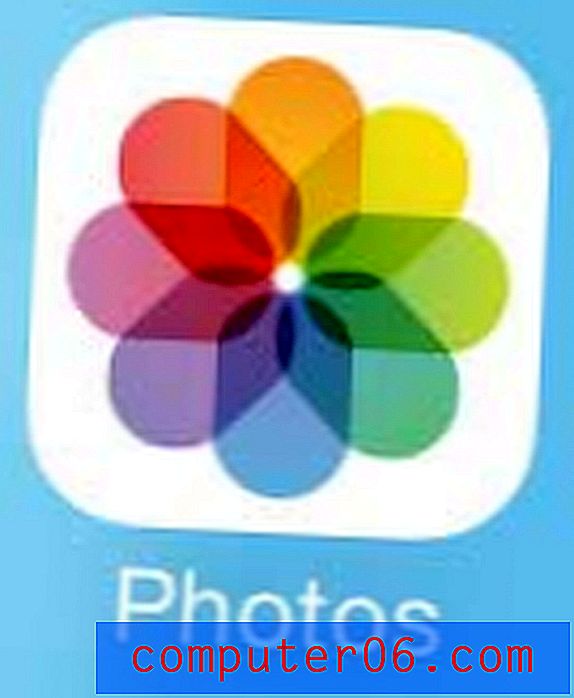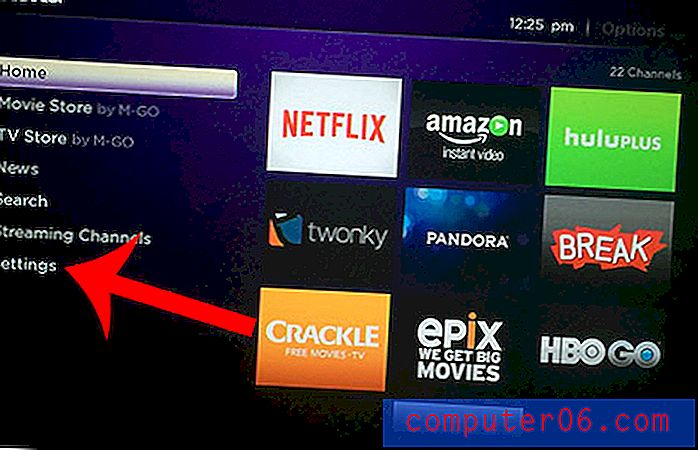Aumente el número de lugares decimales en Excel 2013
La configuración predeterminada de Excel está perfectamente bien en muchas situaciones, pero puede ser difícil trabajar con ellas si tiene celdas que contienen números grandes o números donde importan varios decimales.
Si sus números se redondean hacia arriba o hacia abajo, es probable que esto se deba a un número incorrecto de lugares decimales en el formato de su celda. Afortunadamente, puede aumentar el número de lugares decimales en las celdas de Excel 2013 para mostrar tantos números después del punto decimal como sea necesario.
Agregar más espacios decimales en Excel 2013
Si tiene celdas numéricas que se mezclan con celdas de letras, aún puede elegir seleccionarlas durante el proceso a continuación. Aumentar el número de decimales no afectará el contenido de las celdas que contienen letras.
Si aumenta el número de lugares decimales a una cantidad donde no son visibles, Excel expandirá automáticamente el ancho de sus columnas para adaptarse a los números adicionales.
Paso 1: abra su hoja de cálculo de Excel que contiene las celdas numéricas para las que desea aumentar el número de lugares decimales.
Paso 2: haz clic en la pestaña Inicio en la parte superior de la ventana.

Paso 3: use el mouse para resaltar todas las celdas para las que desea aumentar el número de decimales.
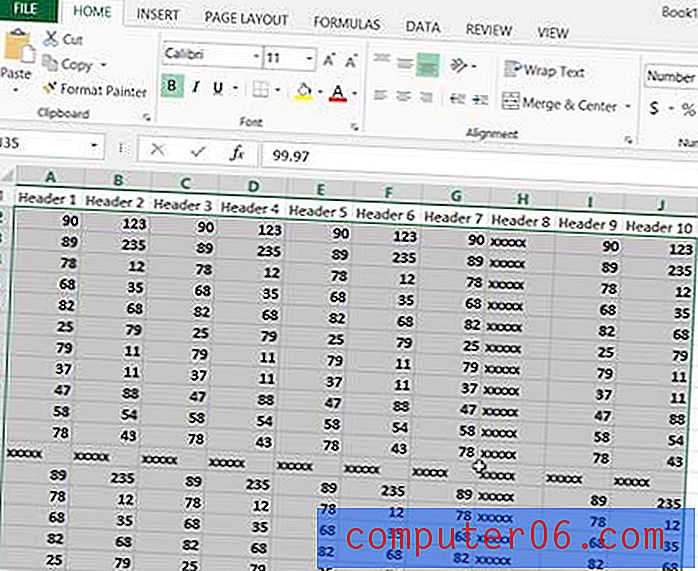
Paso 4: haga clic en el botón Aumentar decimal en la sección Número de la cinta hasta que las celdas muestren el número deseado de lugares decimales.
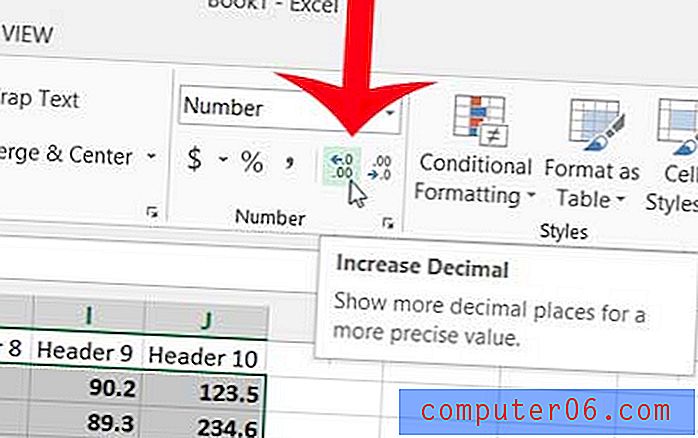
¿Hay información que le gustaría mostrar en la parte superior de cada página, pero no desea fusionar un montón de celdas para hacerlo? Aprenda a insertar un encabezado en su hoja de cálculo de Excel 2013.